네트워크가 정상적으로 연결되지 않는 문제가 발생하면 DNS 주소를 수정하여 문제를 해결할 수 있습니다. 그러나 실제로는 win11에서 DNS를 수정하는 방법을 모르는 경우가 많습니다.
첫 번째 단계, 하단 시작 메뉴를 통해 시스템 "설정"을 엽니다
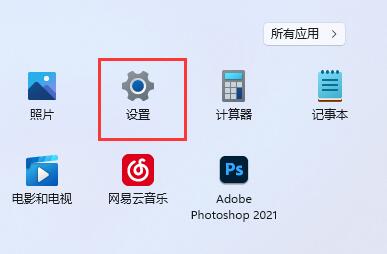
두 번째 단계, 왼쪽 목록 아래에서 "네트워크 및 인터넷"을 클릭합니다
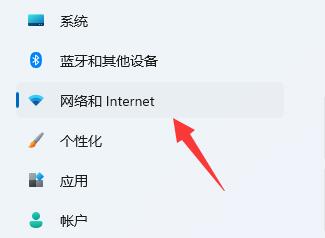
단계 세 번째, 관련 설정에서 "추가 네트워크 어댑터 옵션"을 클릭하세요.
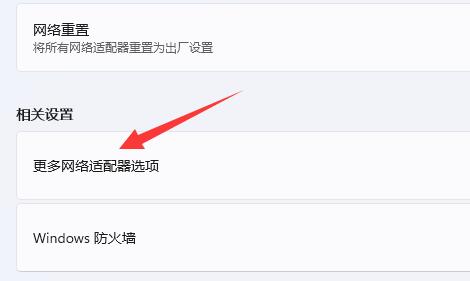
네 번째 단계, "이더넷"을 마우스 오른쪽 버튼으로 클릭하고 "속성"을 엽니다.
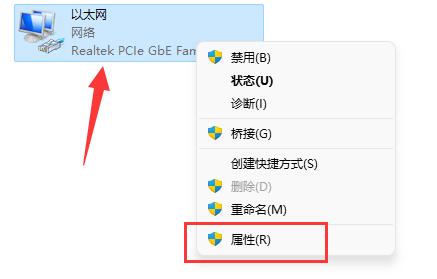
다섯 번째 단계, "IPv4"를 두 번 클릭하여 엽니다. 또는 "IPv6"
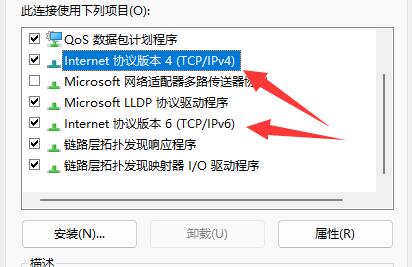
6번째 단계에서는 "다음 DNS 서버 주소 사용"을 선택하고 아래에 사용하려는 DNS를 입력한 후 "확인"을 클릭하여 저장합니다.
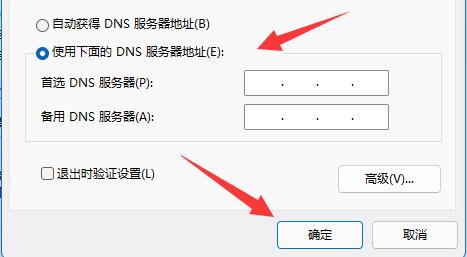
사용할 수 없는 DNS를 수정하면 인터넷에 연결되지 않을 수 있습니다. 이 경우에는 동일한 위치로 다시 변경하시면 됩니다.
위 내용은 Win11에서 DNS 설정 변경 안내의 상세 내용입니다. 자세한 내용은 PHP 중국어 웹사이트의 기타 관련 기사를 참조하세요!